Metoda 1: Zamzar
Dokonce i začínající uživatel to může zjistit pomocí online služby Zamzar, protože vývojáři se snažili, aby jeho vzhled byl co nejjasnější. Celý proces je implementován v prezentaci krok za krokem a stačí postupovat podle níže popsaných kroků.
Přejděte na online službu Zamzar
- Kliknutím na výše uvedený řádek se dostanete na domovskou stránku Zamzar. Tam můžete okamžitě kliknout "Přidat soubory" přejít na jejich výběr.
- V "Badatel" najděte požadovanou položku, zvýrazněte ji a klikněte "Otevřeno".
- Všechny přidané soubory tvoří jeden seznam, který je k dispozici pro úpravy. Nic vám nebrání v dalším stisknutí "Přidat soubory" a vyberte několik dalších tabulek ODS a převeďte je všechny najednou.
- Před spuštěním se ujistěte, že je správně vybrán formát, to znamená, že v rozevírací nabídce je nastaven XLS.
- Ujistěte se, že jsou všechny soubory přítomné, a klikněte "Konvertovat".
- Stránka se obnoví, aby zobrazila průběh převodu každého objektu.
- Jakmile je zpracování dokončeno, vedle každého souboru se zobrazí tlačítko. "Stažení"kliknutím na který začne stahovat tabulku v novém formátu do vašeho počítače.
- Počkejte, až se stahování dokončí, a pokračujte v další interakci se soubory. Možná bude nutné je trochu upravit, takže se podívejte na obsah, abyste se ujistili, že se zobrazuje správně.
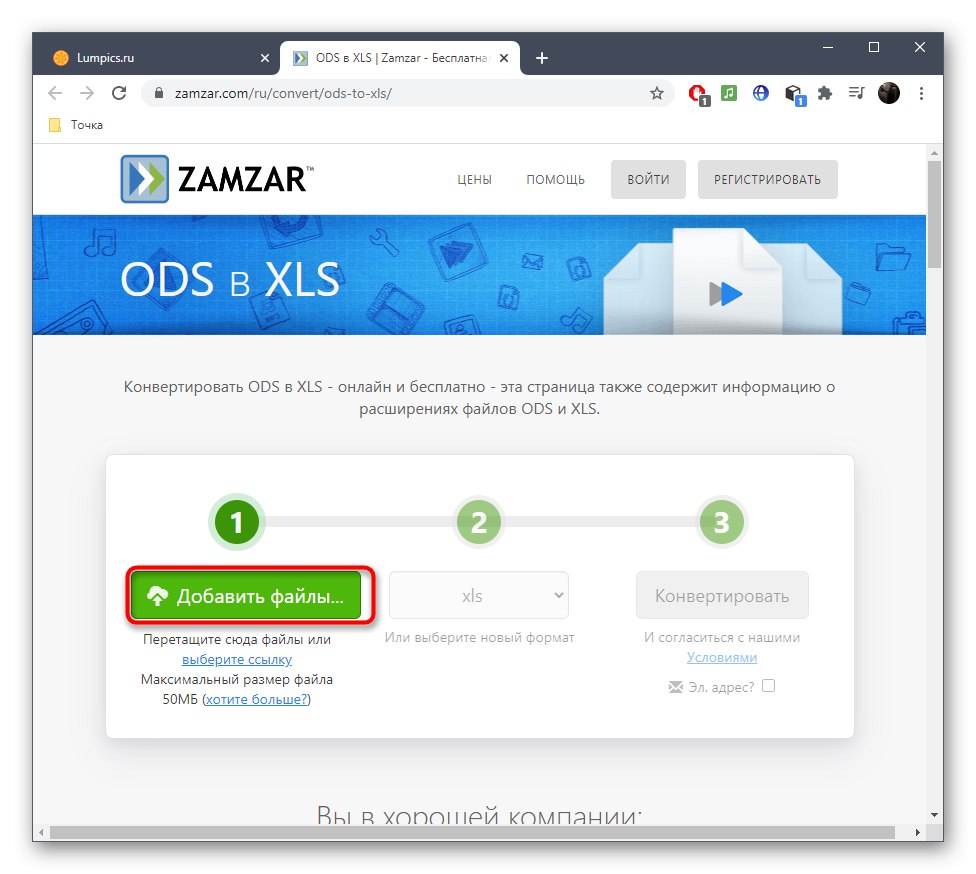
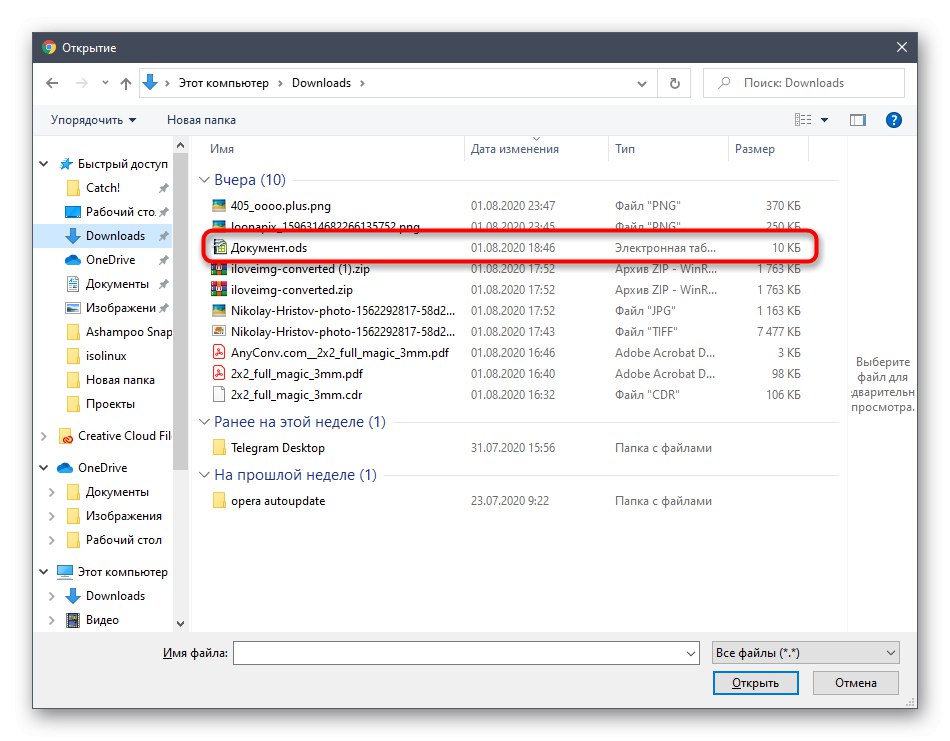
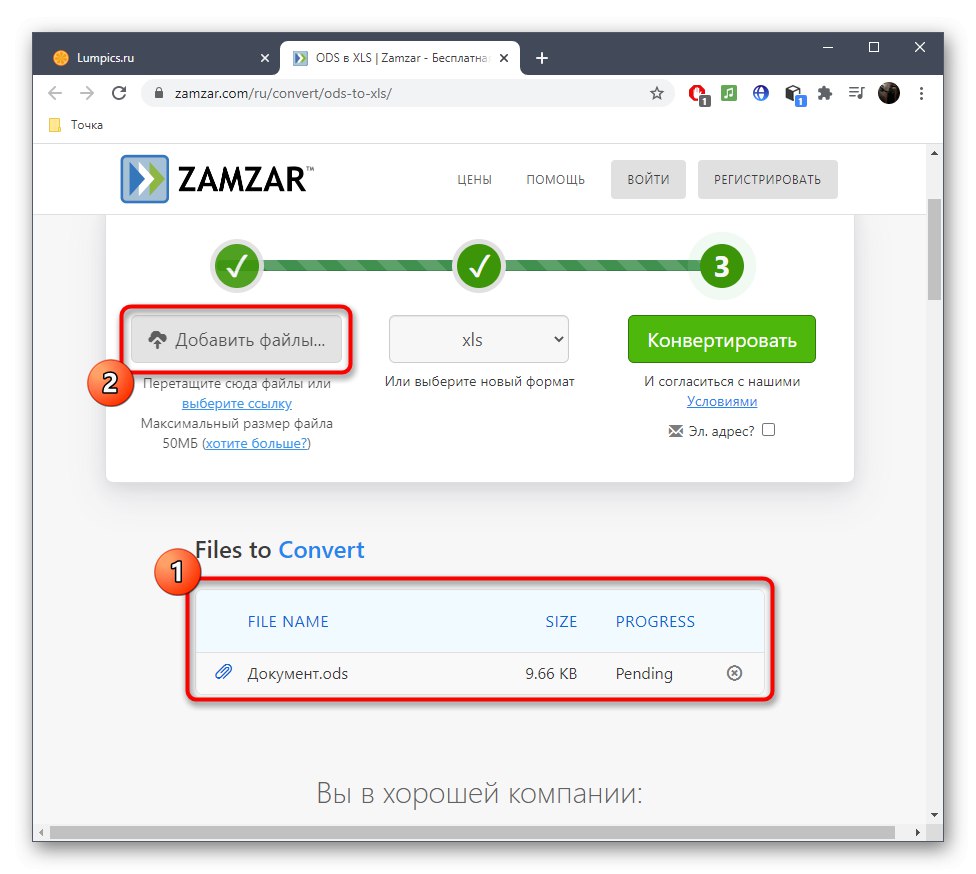
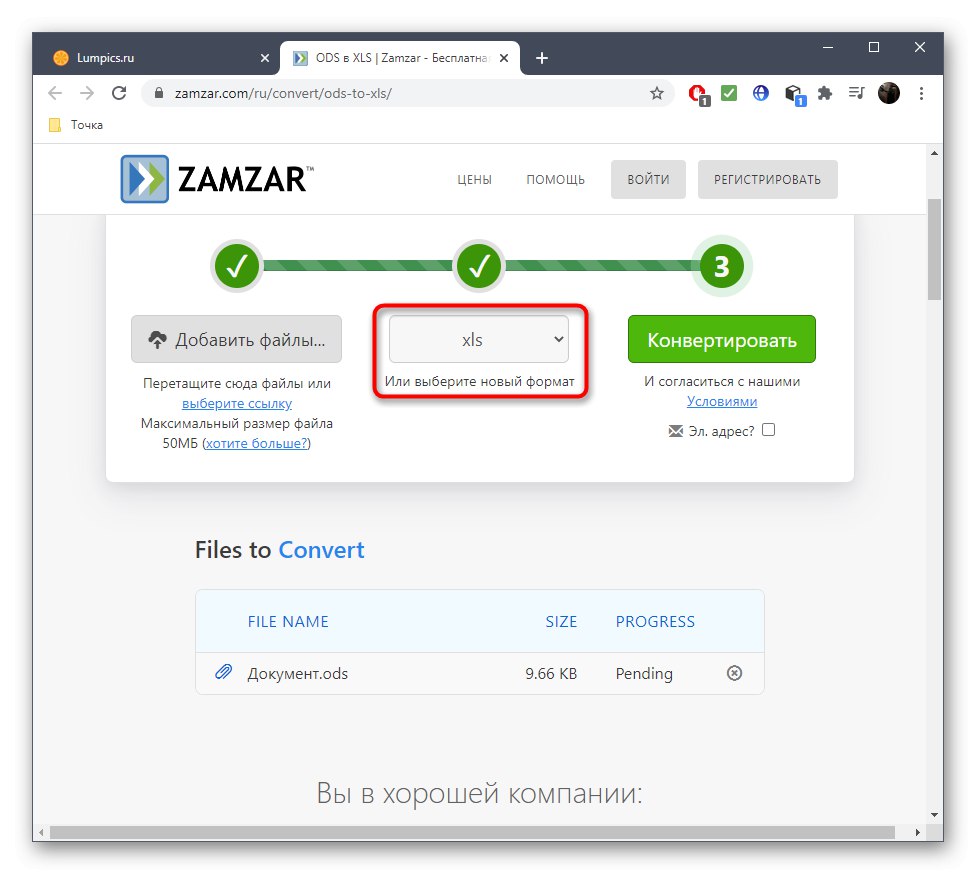
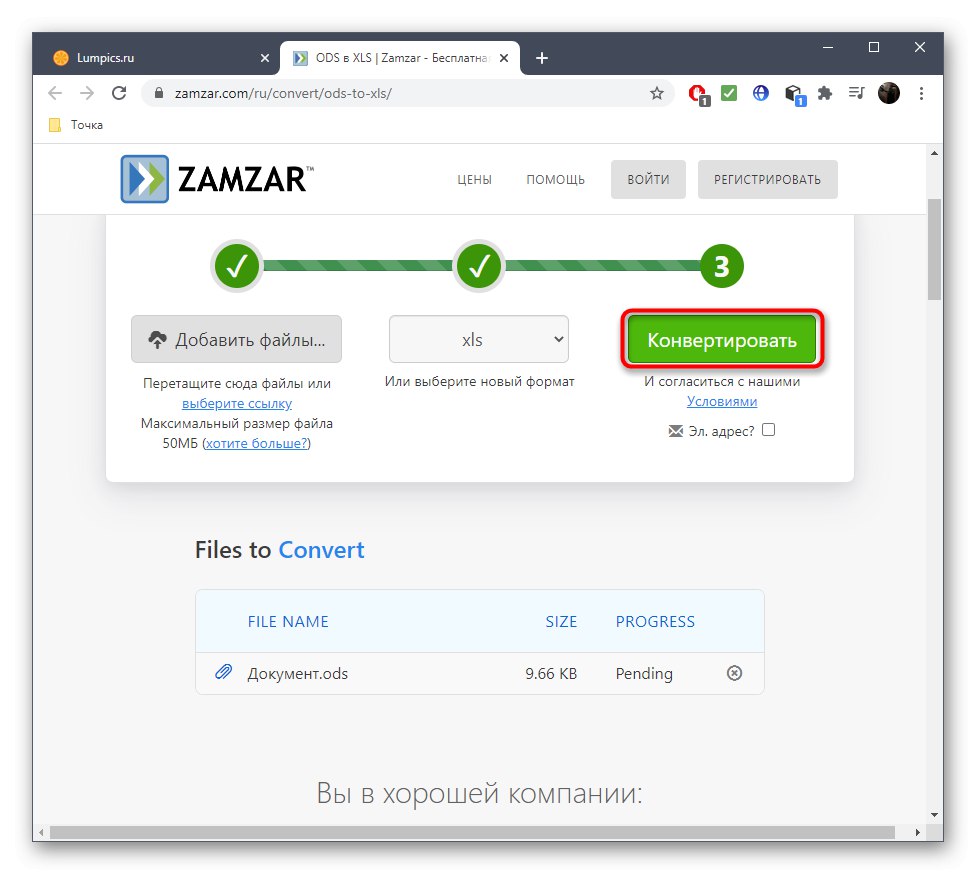
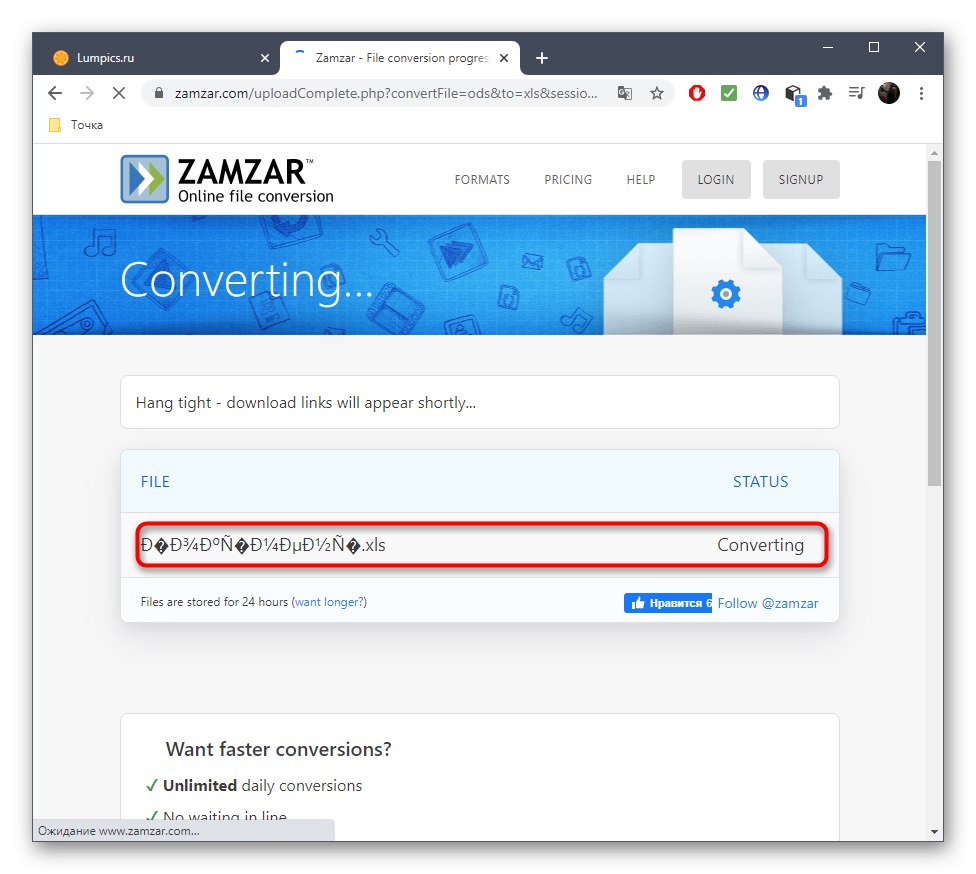
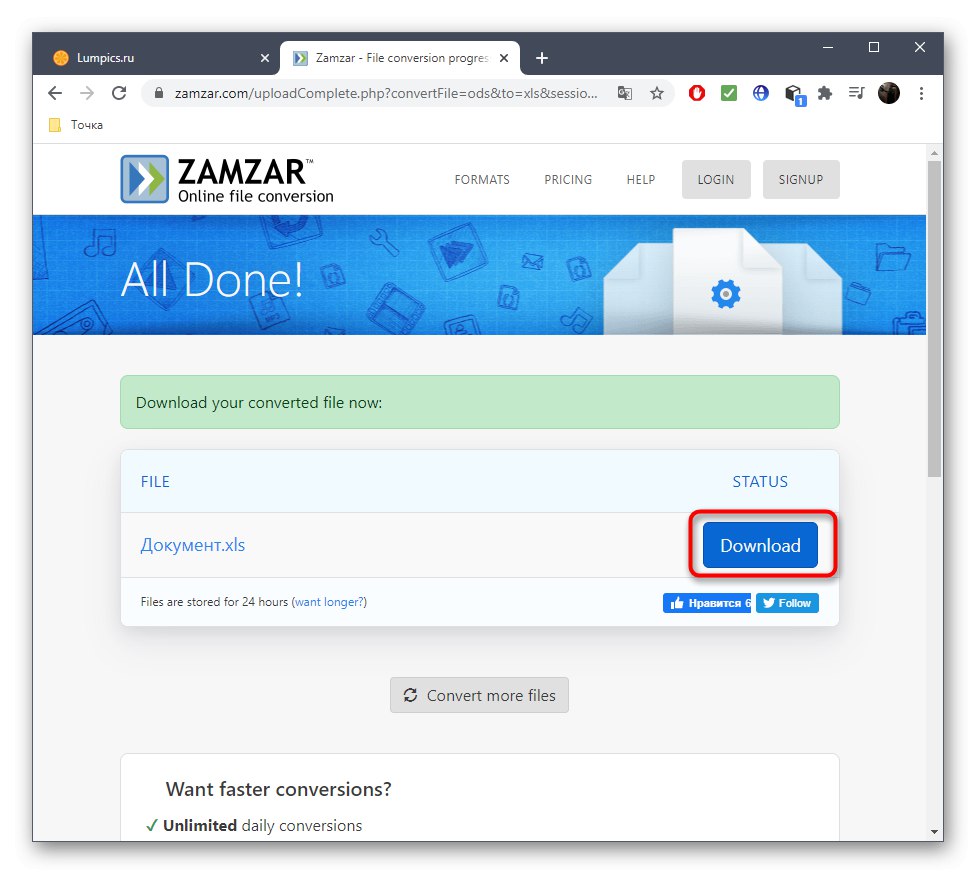
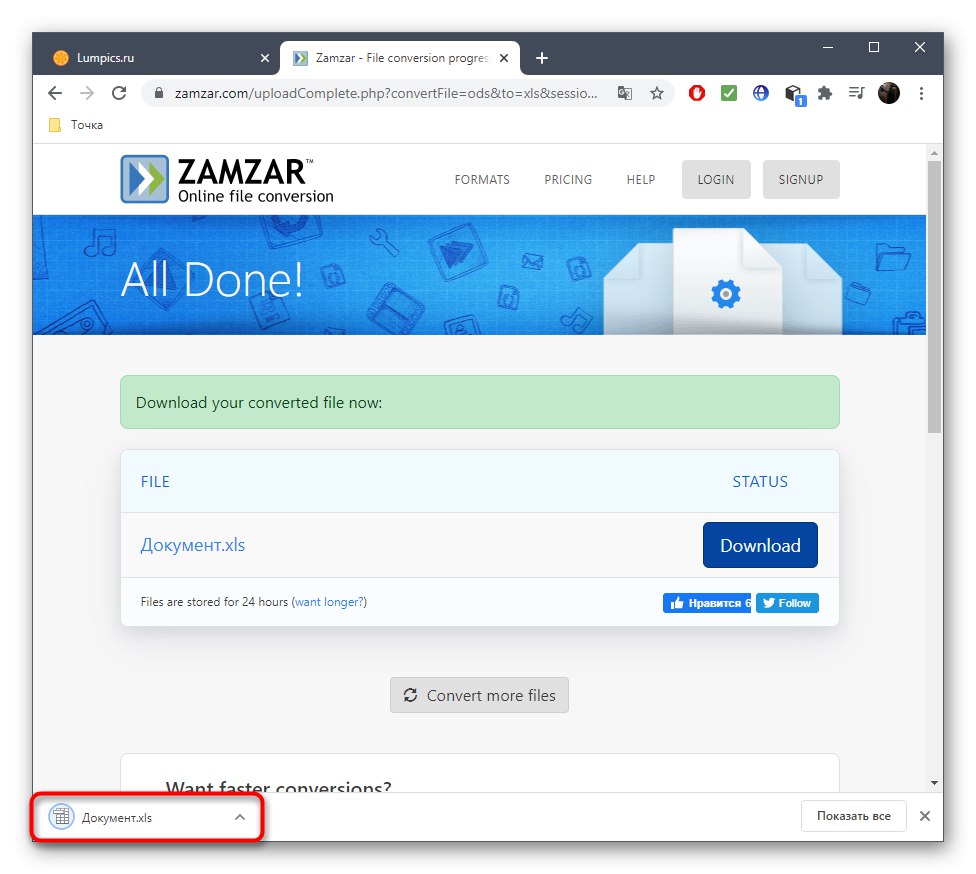
Metoda 2: OnlineConvertFree
Funkce online služby s názvem OnlineConvertFree se také zaměřuje na převod různých souborů, jak název napovídá. Jeho použití není nic složitého, takže můžete okamžitě přistoupit ke zpracování provedením následujících akcí:
Přejděte na online službu OnlineConvertFree
- Po otevření požadované stránky OnlineConvertFree klikněte na „Vyberte soubor“ nebo přesuňte dokument ODS do modře zvýrazněné oblasti.
- Pokud se rozhodnete přidat soubor pomocí "Dirigent", můžete vybrat několik tabulek najednou pro současné zpracování.
- Nic vám však nebrání v tom, abyste je později přidali kliknutím na vyhrazené tlačítko na kartě OnlineConvertFree.
- Při interakci s několika objekty najednou bude lepší tisknout „Převést vše na“, a při zpracování jednoho souboru - "Konvertovat".
- Soubory budou odeslány k převodu, což zabere jen několik sekund a můžete si je okamžitě stáhnout jednotlivě.
- Chcete-li získat všechny dokumenty XLS v jednom archivu, klikněte Stáhnout vše v ZIP.
- Počkejte na dokončení stahování a pokračujte dalšími kroky.
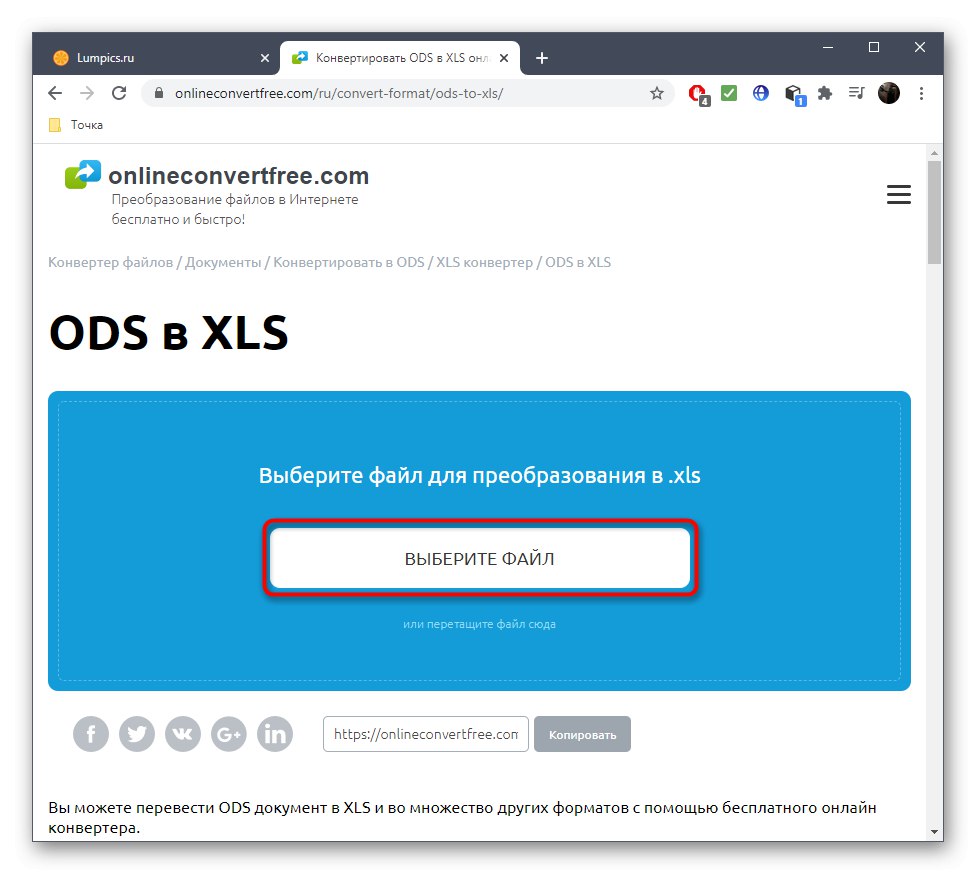
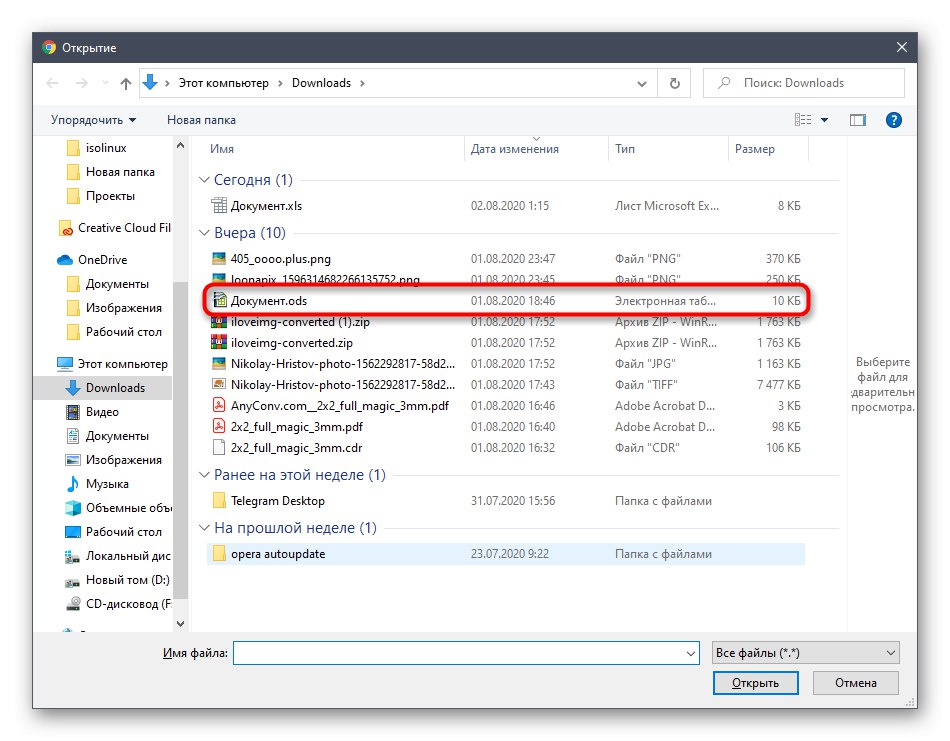
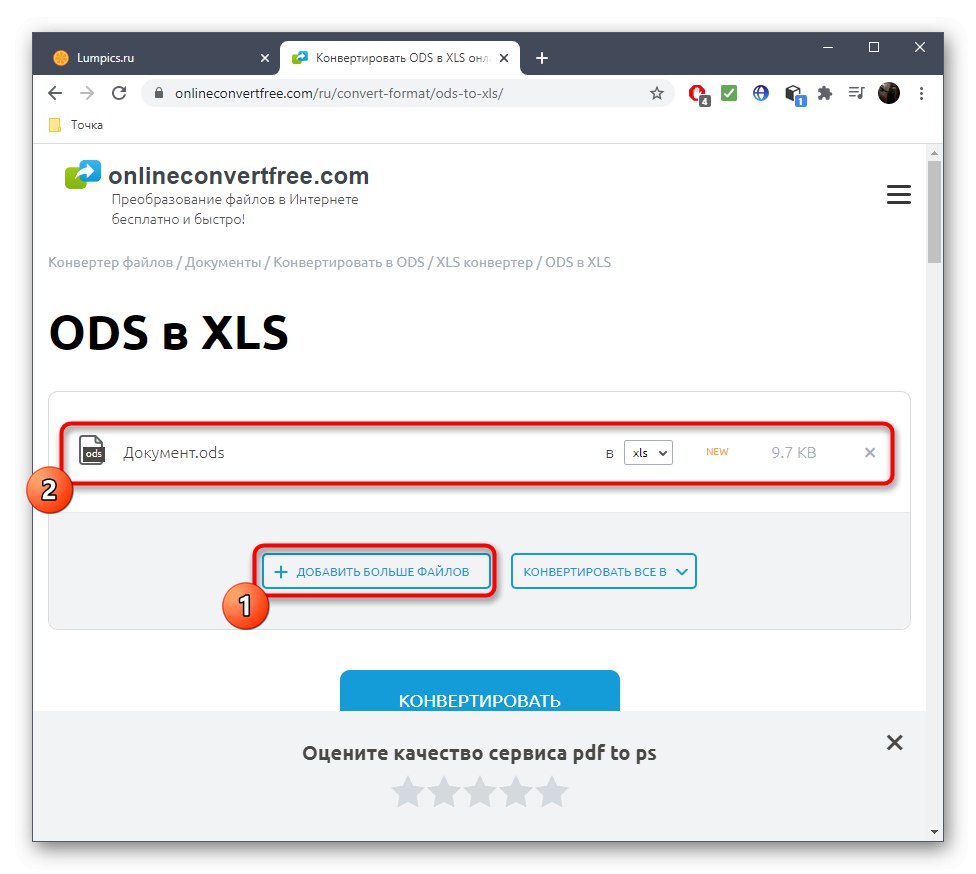
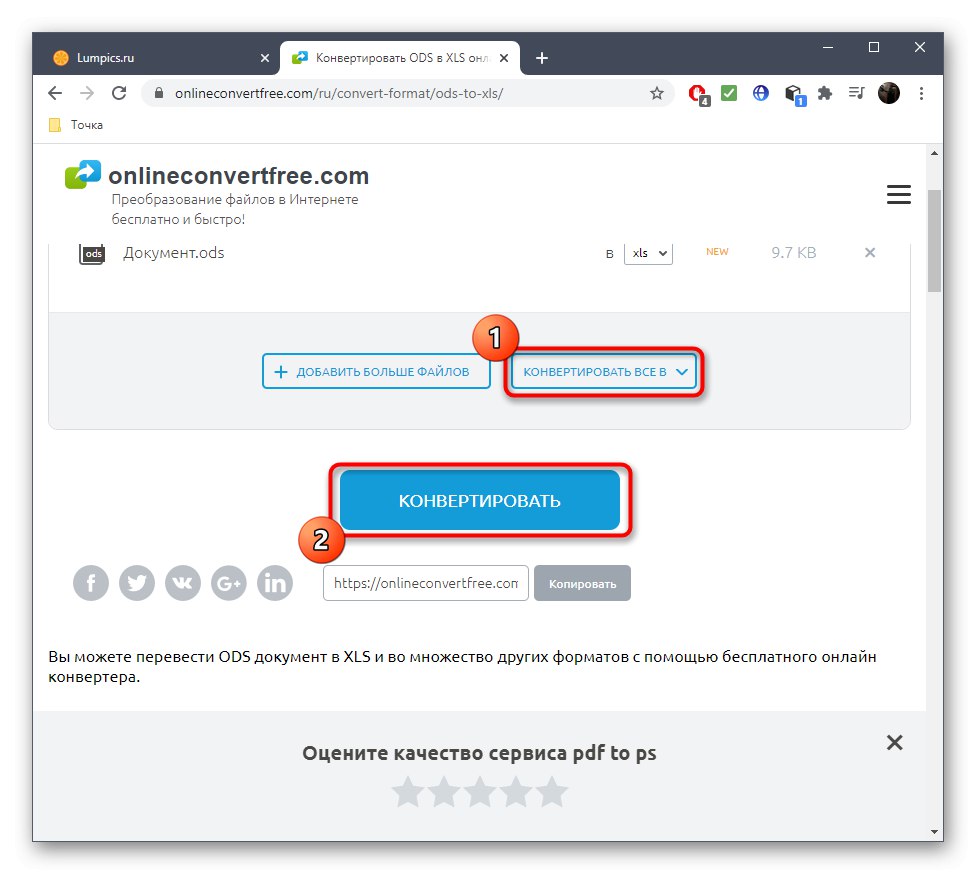
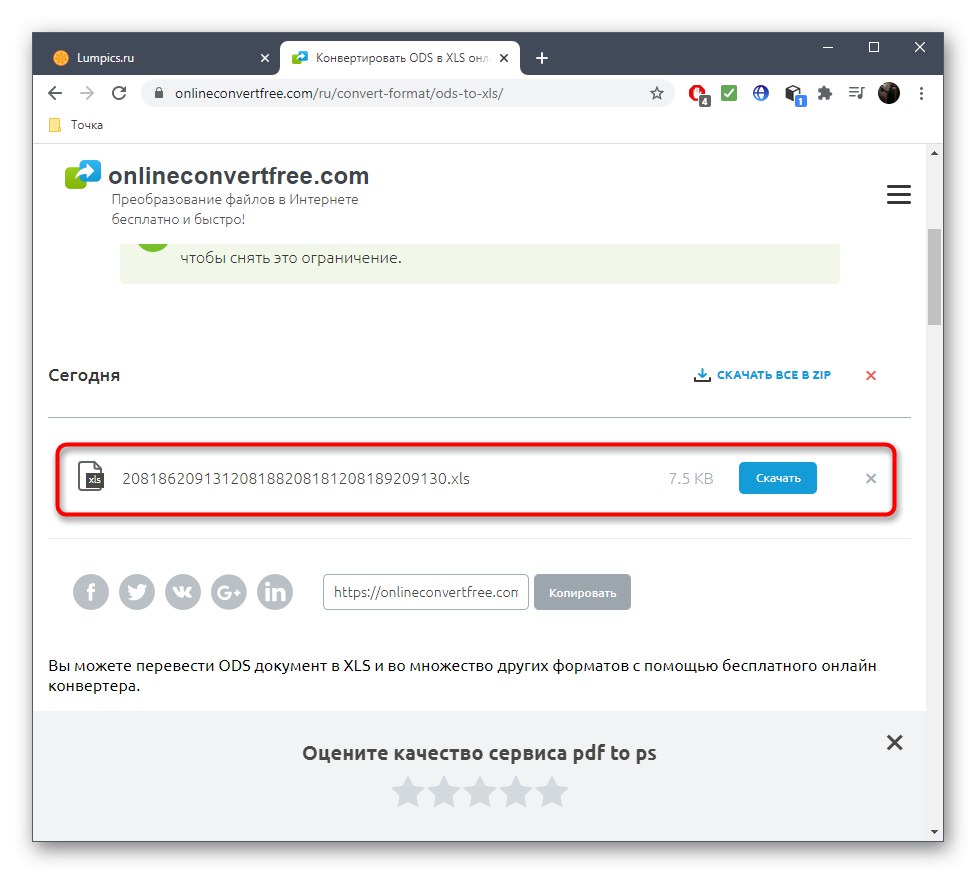
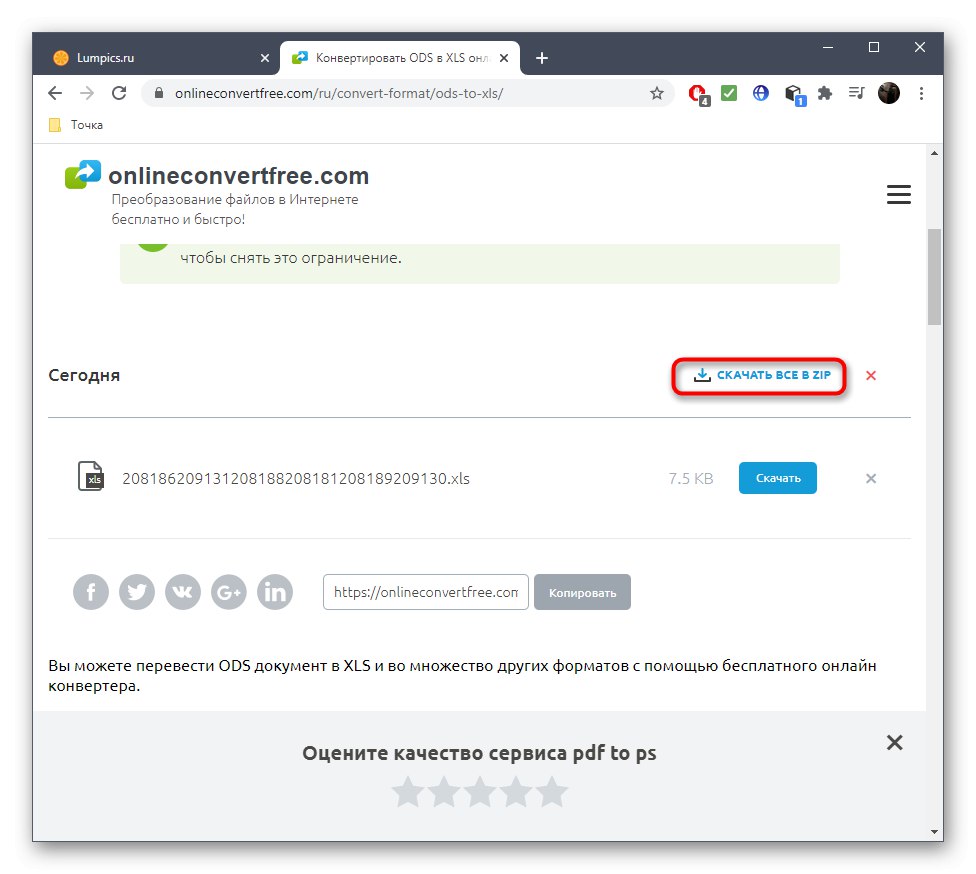
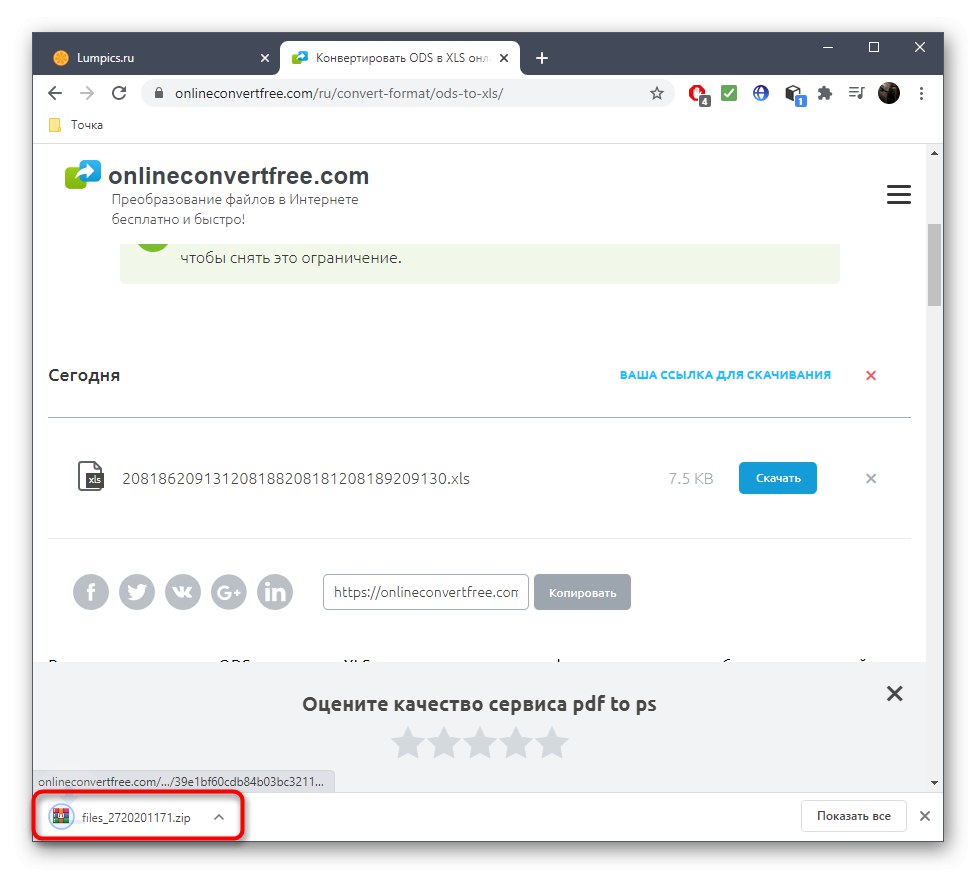
V případě použití OnlineConvertFree se také doporučuje zkontrolovat obsah tabulky, protože někdy převod nekončí úplně správně, nebo formátování jednoduše letí v některých buňkách.
Metoda 3: Převést
Závěrem bychom chtěli upozornit na online službu Aconvert, která není v žádném případě horší než předchozí možnosti, nicméně umožňuje zpracovávat pouze jeden soubor najednou, což není vhodné pro ty uživatele, kteří mají přímý zájem o komplexní transformaci.
Přejděte na online službu Aconvert
- Na hlavní stránce Aconvert klikněte na „Select files“.
- Nalézt v "Badatel" požadovaný objekt a poklepejte na něj pomocí LMB.
- Zkontrolujte správnost vybraného finálního formátu pro převod a v případě potřeby jej sami změňte.
- Klepněte na „Převést nyní!“zahájit zpracování.
- Počkejte na konec převodu bez zavření aktuální karty.
- V tabulce níže vidíte hotový výsledek. Kliknutím na něj přejdete ke stažení.
- Na nové kartě vás zajímá přímý odkaz ke stažení.
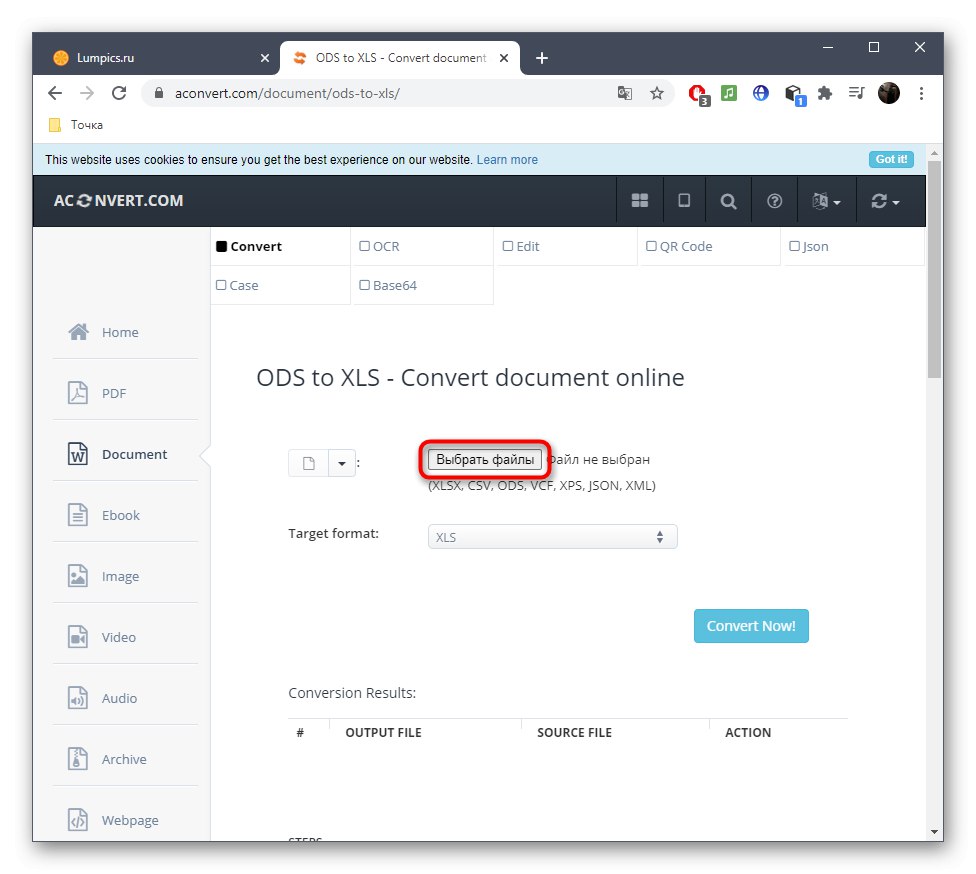
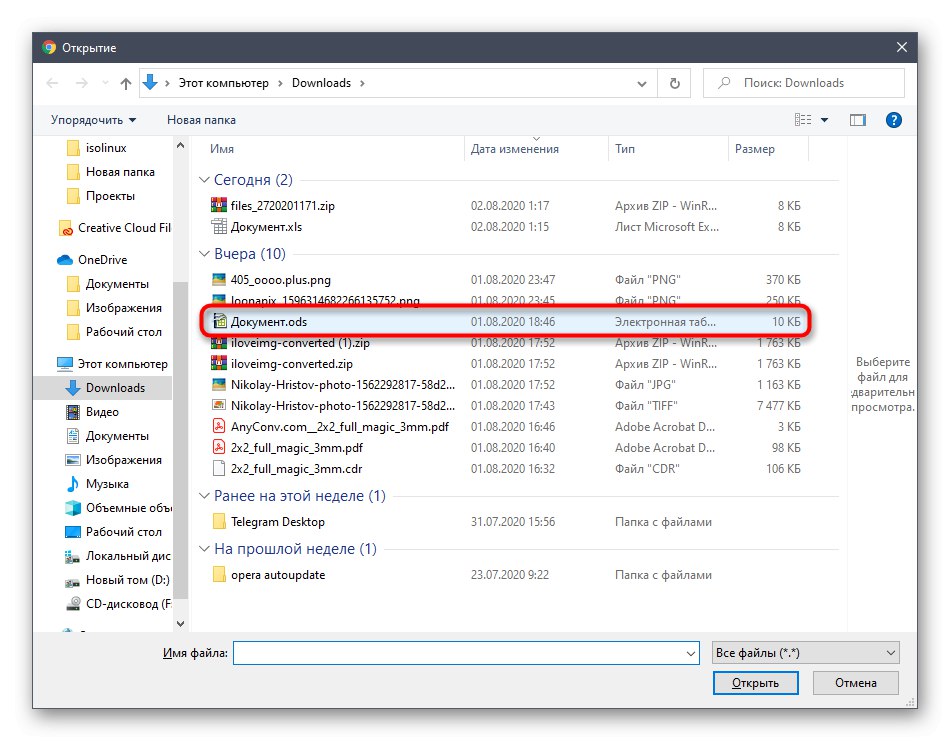
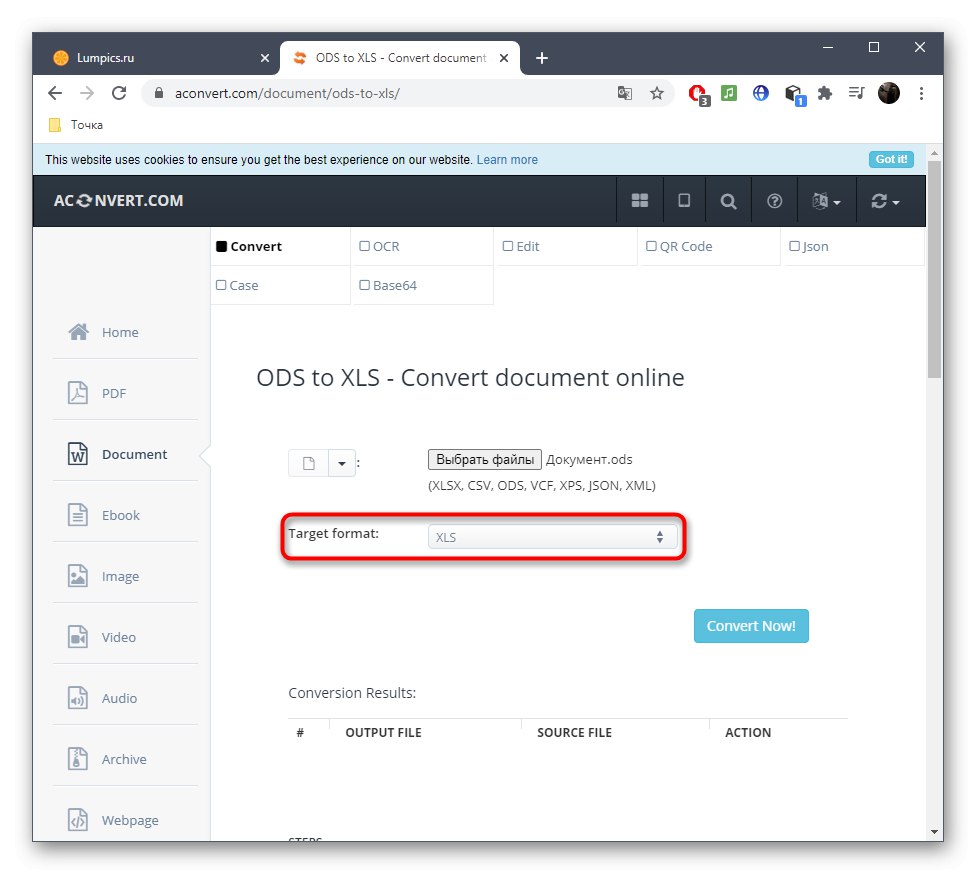
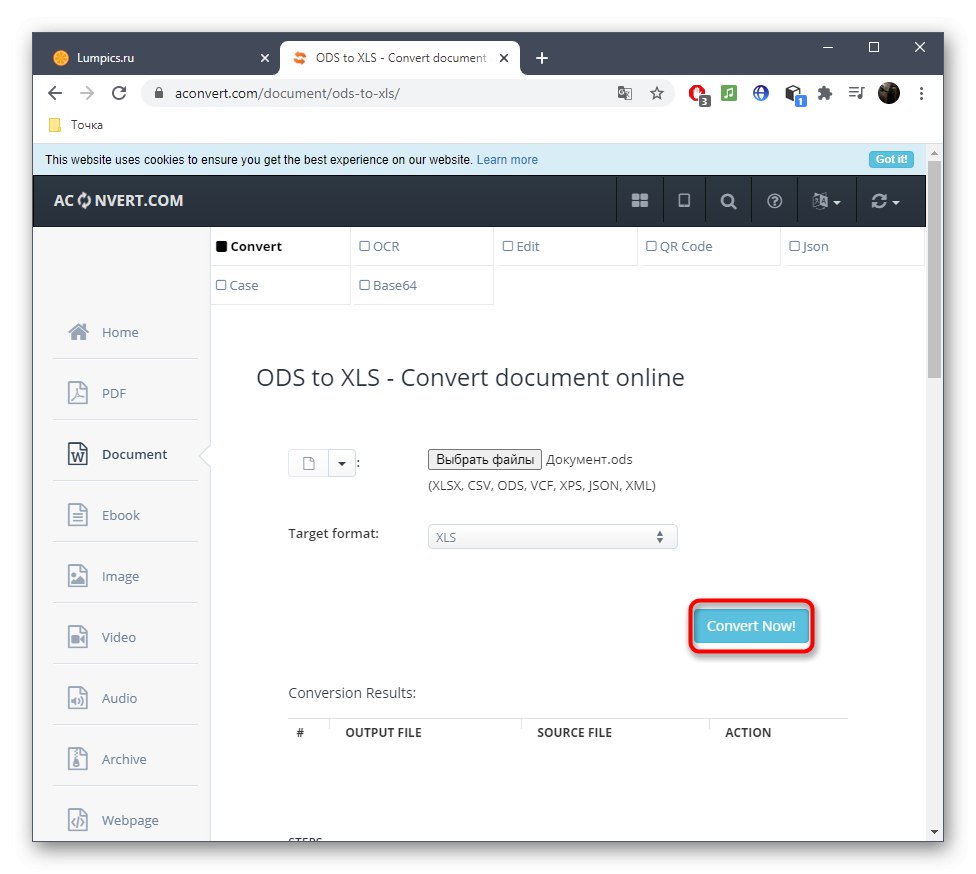
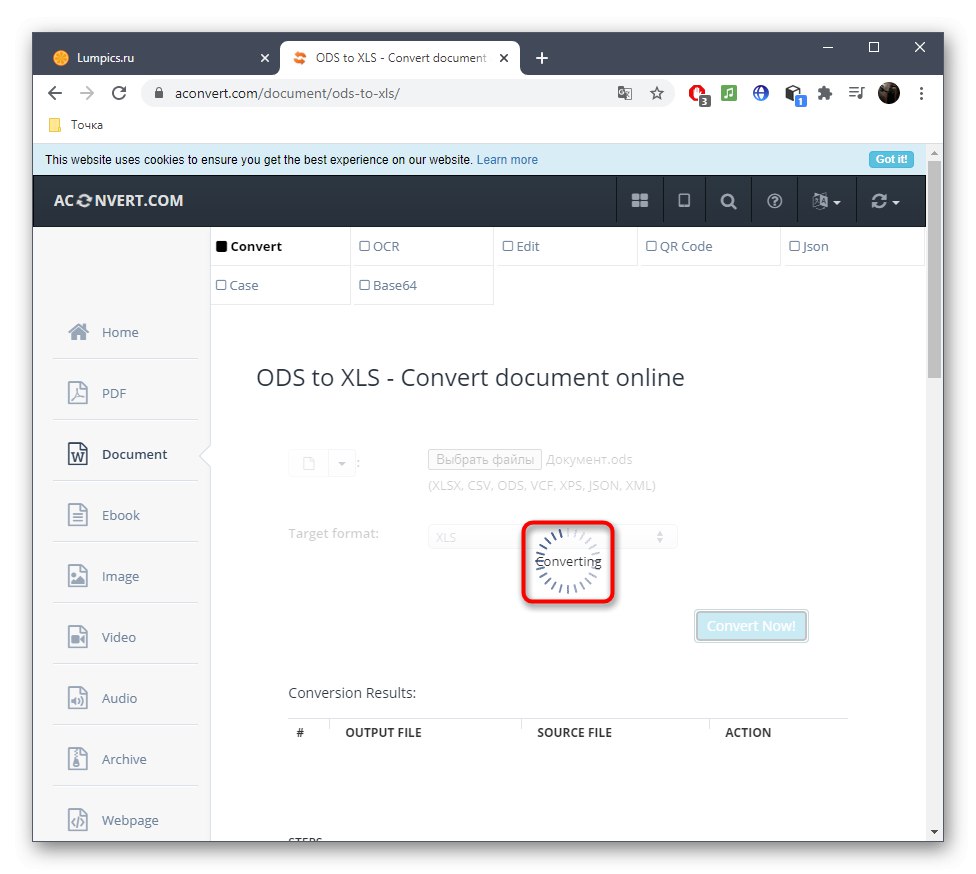
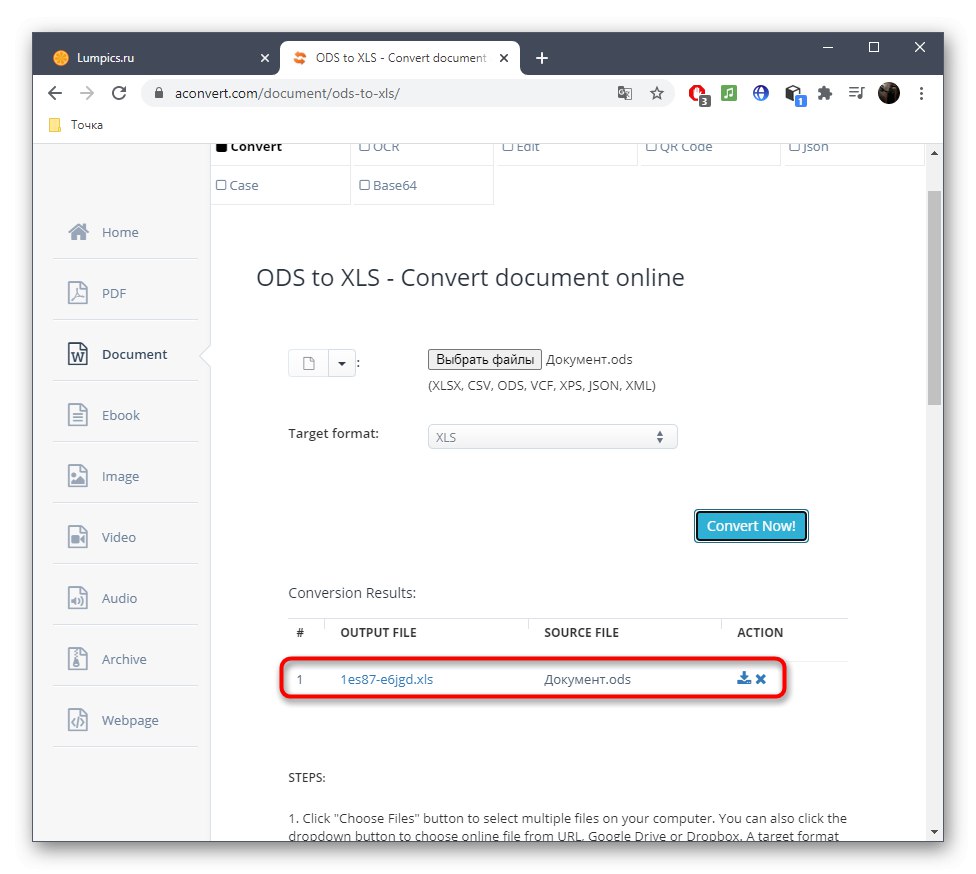
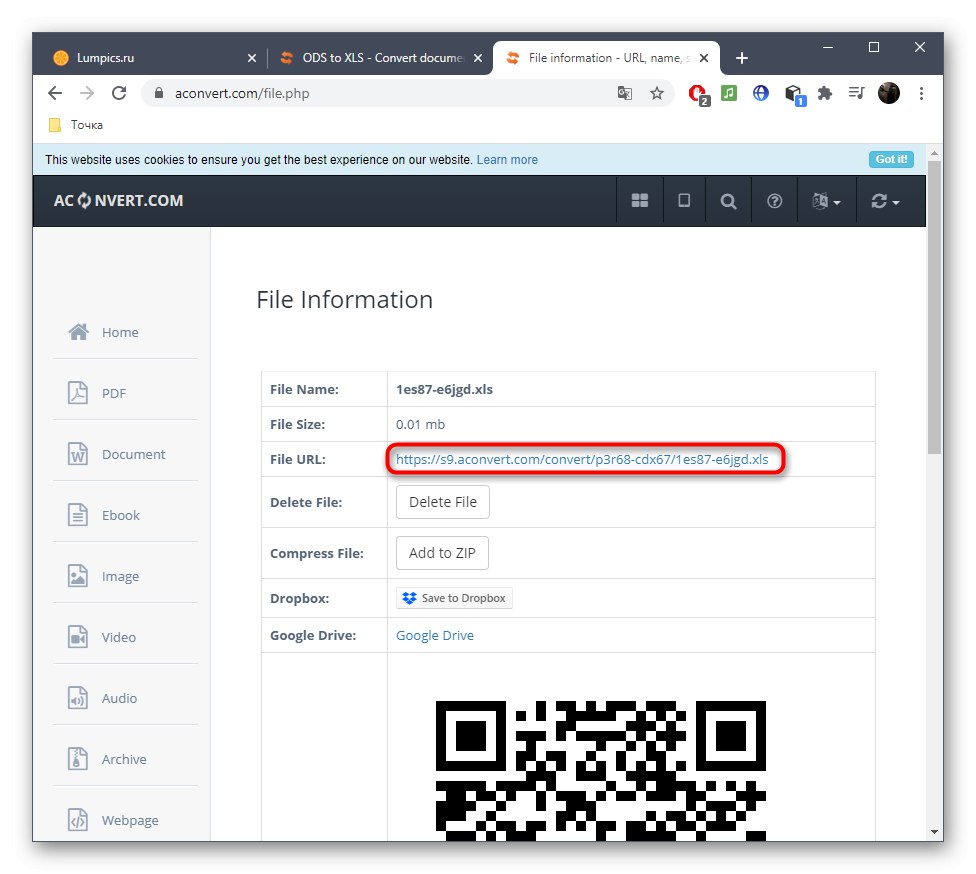
Někdy však výše uvedené online služby nepřinesou požadovaný výsledek, takže se musíte obrátit na speciální programy. Pokud jste jedním z těchto uživatelů, zobrazte potřebné pokyny pomocí níže uvedeného odkazu.
Více informací: Převést ODS na XLS